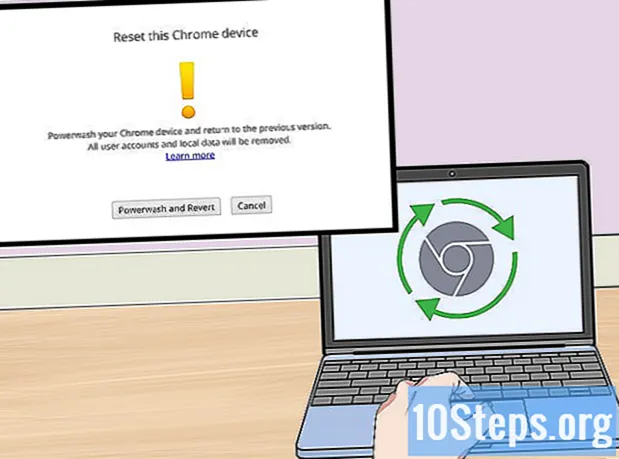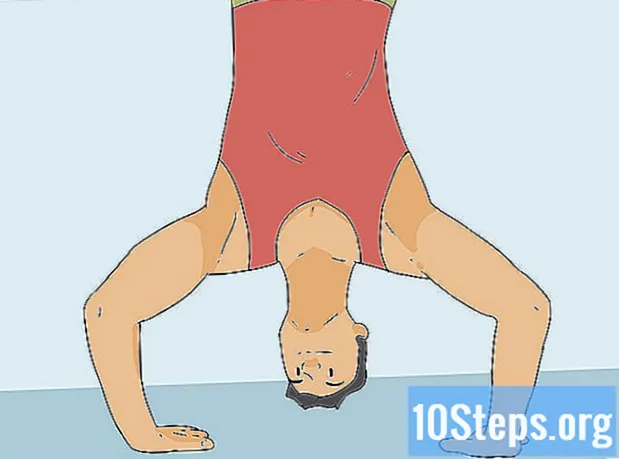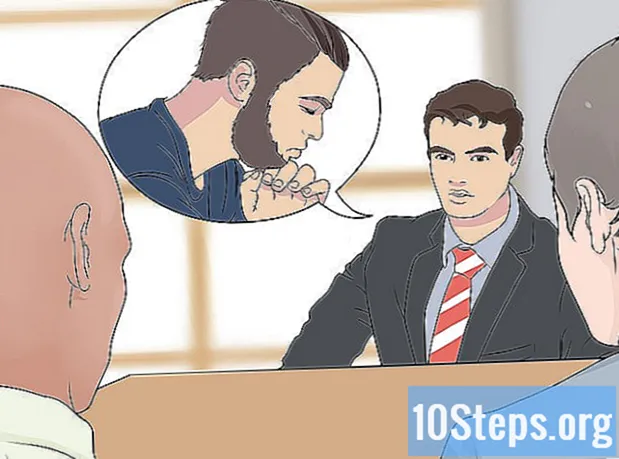Content
Heu intentat enviar un fitxer executable a través de Gmail i heu trobat la pitjor manera que és impossible? Malauradament, no té cap sentit comprimir l’executable en un fitxer .zip o.rar. Si necessiteu compartir programari amb algú, hi ha algunes maneres alternatives d’anar, com ara carregar el fitxer a Google Drive sense haver de preocupar-vos pel seu tipus o suprimir l’extensió del fitxer abans d’enviar-lo a Gmail com a document genèric. Vinga?
Passos
Mètode 1 de 2: utilitzar Google Drive
Saber quan s’ha d’utilitzar aquest mètode. Els comptes de Gmail tenen 15 GB d'emmagatzematge de Google Drive. Drive us permet compartir fitxers de qualsevol tipus, sense les mateixes restriccions que Gmail imposa a les extensions. En utilitzar aquest mètode, carregareu l'instal·lador del programa directament a Drive i compartireu un enllaç amb qualsevol persona que vulgueu. El límit de mida de fitxer també és més flexible: a Drive podeu penjar fitxers de fins a 4 GB, mentre que Gmail només permet fitxers de fins a 25 MB.
- Com que el navegador d’Internet accedeix a Google Drive, aquest mètode funciona per a qualsevol tipus de fitxer o sistema operatiu.

Inicieu la sessió a Google Drive. Inicieu la sessió i inicieu la sessió amb el vostre compte de Google.
Arrossegueu el fitxer que voleu penjar a la finestra del navegador. Si ho preferiu, feu clic al botó "Nou" i seleccioneu "Càrrega de fitxers" per obrir l'explorador i seleccionar l'executable desitjat.
- Recordeu enviar l’instal·lador del programa que vulgueu compartir. Si és un programa portàtil, però té diversos fitxers, comprimeu-lo en una carpeta per fer només una càrrega.

Espereu la càrrega. El temps necessari depèn de la velocitat d’Internet i de la mida del fitxer. Es pot fer un seguiment del progrés a la part inferior de la pantalla.
Feu clic amb el botó dret al fitxer carregat i seleccioneu l'opció "Compartir".

Feu clic al botó "Obtén l'enllaç per compartir" a la part superior de la finestra.
Copieu i enganxeu l'enllaç al cos d'un correu electrònic. Qualsevol persona que tingui accés a l'enllaç pot descarregar el fitxer.
Envieu el correu electrònic a tothom amb qui vulgueu compartir el fitxer. Recordeu incloure les possibles instruccions necessàries per executar el programa.
Mètode 2 de 2: canviar el nom del fitxer
Saber quan s’ha d’utilitzar aquest mètode. Si el fitxer és prou petit per ser enviat per Gmail (és a dir, menys de 25 MB, o menys de 10 MB si el destinatari no utilitza un compte de Gmail), podeu utilitzar aquest mètode per evitar el filtre de tipus de fitxer. L’ús de Google Drive encara és més fàcil, però també és una bona alternativa.
- Per executar el programa, el destinatari haurà de saber com canviar el nom del fitxer a l'original.
Obriu la carpeta que conté el fitxer desitjat.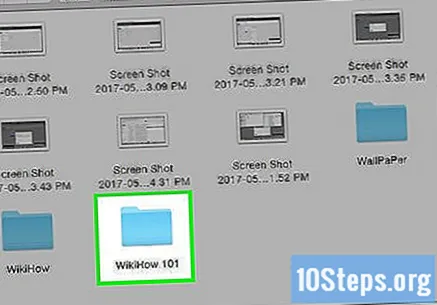
Activa les extensions de fitxer. Si no podeu veure l'extensió (.bat, .exe, etc.) a l'ordinador, heu d'habilitar-los per fer el canvi.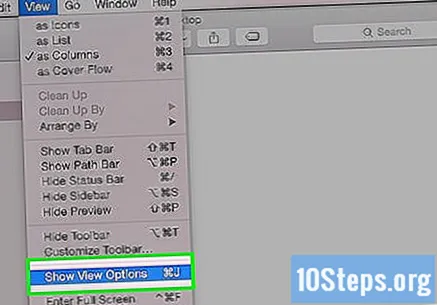
- Windows 7, Vista o XP: obriu el tauler de control i seleccioneu l'opció "Aspecte i personalització". Feu clic a "Opcions de carpeta" i seleccioneu la pestanya Visualització. Desmarqueu "Amaga les extensions per als tipus de fitxers coneguts" i feu clic a Aplica.
- Windows 8: navegueu fins a la carpeta de fitxers. En ella, feu clic a la pestanya Visualitza a la part superior de la finestra i marqueu l'opció "Extensions de noms de fitxer".
Feu clic amb el botó dret al fitxer i seleccioneu l'opció "Canvia el nom".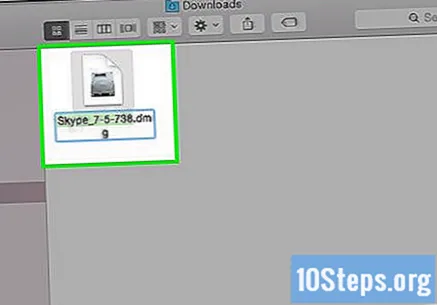
Suprimiu l'extensió del nom del fitxer. Per exemple, si es diu file.exe, suprimiu el fitxer .exe, deixant només dossier.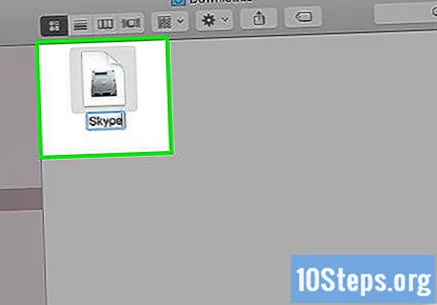
- Windows us preguntarà si realment voleu modificar l'extensió del fitxer. Confirmeu, ja que continuarà funcionant perfectament després d'afegir l'extensió de nou.
Escriviu el correu electrònic a Gmail i afegiu el fitxer canviat com a fitxer adjunt. Per adjuntar-lo, simplement arrossegueu-lo a la finestra del missatge.
Espereu la càrrega, que pot trigar uns minuts, en funció de la mida del fitxer.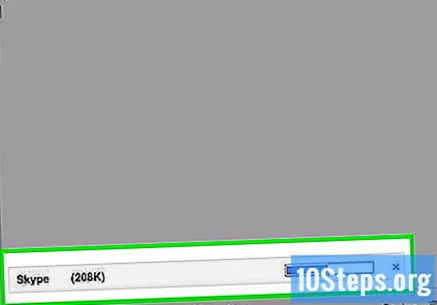
- Si el fitxer és molt gran, pengeu-lo a través de Google Drive.
Envieu el correu electrònic amb el fitxer adjunt. El procés també ha de trigar uns minuts. No oblideu esmentar l'extensió original del fitxer al cos del missatge, incloses les instruccions sobre com canviar-ne el nom.
Demaneu al destinatari que torneu a afegir l'extensió després de descarregar el fitxer. No necessita fer tot el procés per habilitar les extensions, només cal canviar el nom del fitxer i afegir la peça que falti.